Installa Redis su CentOS 8
Redis è disponibile nel repository ufficiale di CentOS 8 e può essere installato abbastanza facilmente come tale. Non ci sono ostacoli significativi da superare durante il processo di installazione. Segui semplicemente la procedura indicata di seguito per installare Redis sul tuo sistema CentOS 8.
Come sempre, è buona norma aggiornare la cache del repository dnf. Immetti il comando indicato di seguito per aggiornare la cache del repository dnf:
$ sudo dnf makecache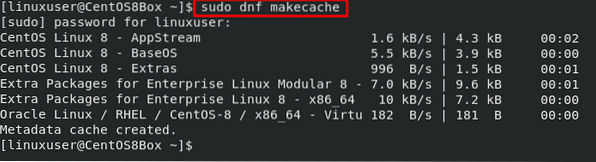
Dopo aver aggiornato la cache del repository, aggiorna anche i pacchetti del sistema inserendo il comando indicato di seguito:
$ sudo dnf upgrade
Ora il sistema è aggiornato e pronto per installare Redis. Per installare Redis su CentOS 8 utilizzando il gestore di pacchetti DNF, emettere il seguente comando:
$ sudo dnf install redis -y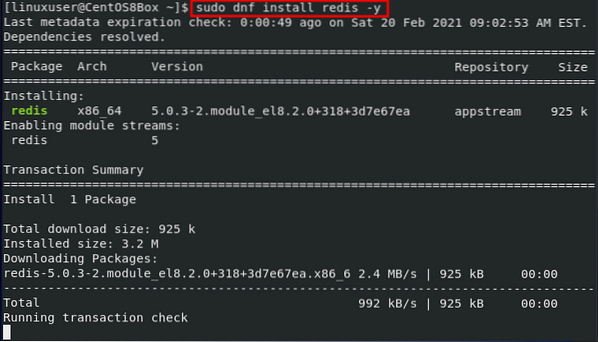
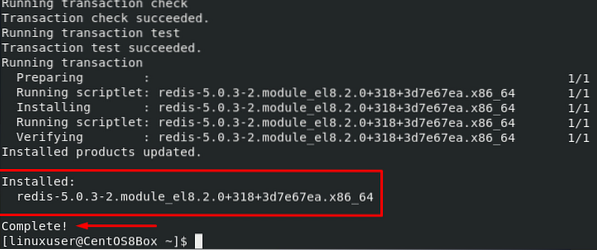
E questo è tutto; versione 5.0.3 di Redis è ora installato sul sistema operativo CentOS 8. Successivamente, configureremo Redis su CentOS 8.
Configura Redis su CentOS 8
Per configurare Redis su CentOS 8, innanzitutto, il servizio Redis deve essere in esecuzione sul sistema CentOS 8.
Innanzitutto, controlla lo stato del servizio Redis emettendo il comando indicato di seguito:
$ sudo systemctl status redis.servizio
Se Redis è inattivo, avvia il servizio immettendo il seguente comando:
$ sudo systemctl start redis.servizio
Redis potrebbe non essere abilitato all'avvio del sistema. Abilita il servizio Redis all'avvio inserendo il comando indicato di seguito:
$ sudo systemctl abilita redis.servizio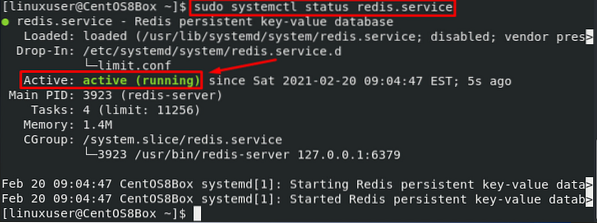
Dopo aver avviato correttamente il servizio Redis, puoi confermare che il servizio è attivo eseguendo il ping utilizzando lo strumento della riga di comando della CLI Redis.
$ redis-cli ping
Se Redis risponde con l'output "PONG", significa che il servizio Redis funziona perfettamente. Ora possiamo configurare il server Redis.
Tutte le configurazioni possono essere eseguite nel “redis.conf" che si trova nella directory "/etc". Modifica il file di configurazione nell'editor nano usando il seguente comando:
$ sudo nano /etc/redis.confIn questo file di configurazione, per associare Redis a un altro indirizzo IP privato, trova la riga che inizia con bind, decommenta la riga se è commentata e fornisci l'indirizzo IP al posto di '127.0.0.1.'
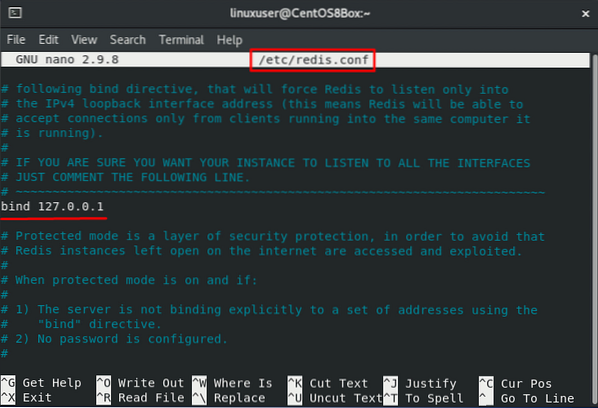
Dopo aver completato la configurazione, riavvia il servizio Redis. In caso contrario, le modifiche non verranno applicate.
$ sudo systemctl riavvia redis.servizio
Ora configureremo il firewall per consentire il traffico dalla porta 6379.
Innanzitutto, aggiungi la zona Redis.
$ sudo firewall-cmd --permanent --new-zone=redis
Dopo aver aggiunto la nuova zona, aggiungi la porta 6379.
$ sudo firewall-cmd --permanent --zone=redis --add-port=6379/tcp
Ora aggiungi l'indirizzo IP privato a cui vuoi consentire il passaggio attraverso il firewall.
$ sudo firewall-cmd --permanent --zone=redis --add-source=
Infine, ricarica il firewall.
$ sudo firewall-cmd --reload
questo è tutto. Il firewall è configurato.
Conclusione
Redis è un potente archivio di dati chiave-valore. Questo articolo ti ha mostrato come installare e configurare Redis sul sistema operativo CentOS 8. Hai anche imparato come configurare Redis per impostarlo per l'accesso remoto e come configurare il firewall per Redis.
 Phenquestions
Phenquestions


